
Na iPhonu a iPadu můžete upravit nastavení soukromí, abyste společnosti Apple zabránili ukládat, shromažďovat a kontrolovat zvukové nahrávky z vašeho zařízení a používání Siri. Toto je nová volitelná funkce ochrany osobních údajů, která by mohla zajímat některé uživatele iPhonů a iPadů, zejména pokud se jim nelíbí myšlenka, že jejich zvukové nahrávky ze Siri jsou používány k analýze a zlepšování nebo obecně ukládány společností Apple.
Aby bylo jasno, Apple používá zvuková data Siri a diktování ke zlepšení služeb Siri a diktování, a tak může ukládat a kontrolovat zvukové interakce s těmito funkcemi. Vypnutím této funkce se odhlásíte z používání zvuku Siri k analýze. Další informace o tomto chování můžete získat na obrazovce Nastavení, na kterou se za chvíli dostanete, podle pokynů níže.
Jak se odhlásit ze sdílení a shromažďování zvukových nahrávek Siri na iPhonu nebo iPadu
Zde je návod, jak zakázat ukládání a kontrolu zvukových záznamů ze Siri &Dictation na konkrétním iPhonu nebo iPadu:
- Na iPhonu nebo iPadu otevřete aplikaci Nastavení
- Přejděte na „Ochrana soukromí“
- Vyberte možnost „Analytics &Improvements“
- Vyhledejte „Vylepšení Siri a diktování“ a vypněte tuto funkci
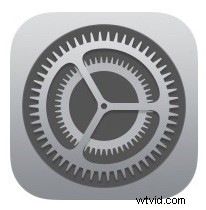
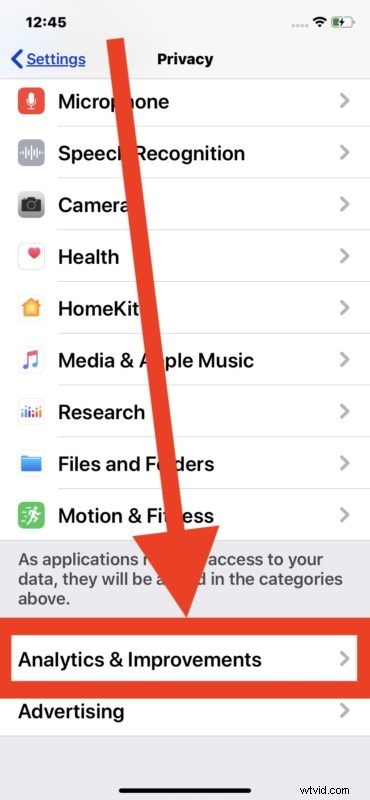
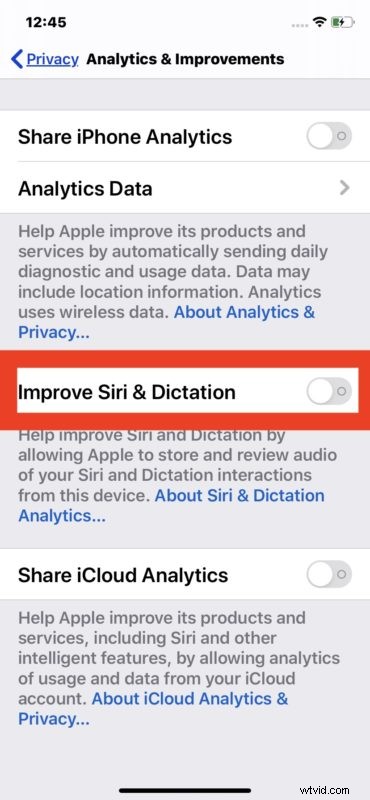
To je vše. Když je tato funkce vypnutá, Apple by již neměl ukládat a kontrolovat zvuk z vašich interakcí Siri a Diktování na konkrétním zařízení.
Samostatně můžete také chtít odstranit všechny existující nahrávky Siri, které jsou spojeny s iPhonem nebo iPadem, ze serverů Apple, což je samostatný proces.
Tato nastavení jsou specifická pro každý iPhone a iPad, takže pokud máte více zařízení, budete muset přepínat a upravovat nastavení na každém kusu hardwaru jednotlivě.
Pokud obecně nikdy nepoužíváte funkce Siri, další možností by bylo deaktivovat Siri na iPhone a iPad a deaktivovat Siri na Macu, ale pokud samozřejmě používáte funkce virtuálního asistenta, pravděpodobně nebudete chtít vypnout možnost zcela na jakémkoli vašem zařízení nebo počítači.
Možnost upravovat historii zvuku Siri a kontrolu nahrávek byla zavedena v iOS 13.2 a iPadOS 13.2, takže pokud tyto funkce na vašem zařízení nenajdete, budete muset aktualizovat na tyto verze iOS nebo ipadOS nebo novější.
